Windows từ lâu đã tích hợp tính năng Snap giúp người dùng quản lý đa nhiệm và sắp xếp các cửa sổ trên màn hình. Khởi đầu từ Windows 7 với tên gọi Aero Snap, tính năng này cho phép bạn dễ dàng đặt hai cửa sổ cạnh nhau. Đến Windows 10, Snap được nâng cấp để hỗ trợ chia màn hình thành bốn phần tư, chứ không chỉ hai nửa. Windows 11 tiếp tục cải tiến đáng kể với các tính năng như Snap Layouts (bố cục Snap) và Snap Groups (nhóm Snap), mang lại trải nghiệm tiện lợi hơn bao giờ hết.
Tuy nhiên, đối với những người dùng có nhu cầu đa nhiệm cao hơn, muốn tự động hóa nhiều tác vụ hoặc tìm kiếm các giải pháp quản lý cửa sổ nâng cao, công cụ tích hợp sẵn của Windows có thể chưa đủ đáp ứng. May mắn thay, thị trường có rất nhiều phần mềm quản lý cửa sổ Windows của bên thứ ba cung cấp khả năng vượt trội, đặc biệt dành cho những người yêu công nghệ, chuyên gia PC muốn kiểm soát hoàn toàn không gian làm việc của mình. Các công cụ này không chỉ giúp bạn tối ưu hóa không gian hiển thị mà còn góp phần nâng cao năng suất làm việc một cách đáng kể.
 Laptop chạy Windows 11 hiển thị giao diện đa nhiệm với nhiều ứng dụng mở
Laptop chạy Windows 11 hiển thị giao diện đa nhiệm với nhiều ứng dụng mở
Các Công Cụ Quản Lý Cửa Sổ Nâng Cao: Tại Sao Bạn Nên Sử Dụng?
Các phần mềm quản lý cửa sổ chuyên dụng không chỉ đơn thuần là thay thế tính năng Snap của Windows mà còn mang đến những cải tiến vượt trội về khả năng tùy biến, hiệu quả và tự động hóa. Chúng cho phép người dùng định hình không gian làm việc theo ý muốn, hỗ trợ tối đa các thiết lập đa màn hình phức tạp và giảm thiểu thao tác thủ công. Dưới đây là 5 phần mềm quản lý cửa sổ Windows hàng đầu mà 360congnghe.com muốn giới thiệu để bạn có thể tối ưu hóa quy trình làm việc và nâng cao năng suất.
5. Divvy – Quản Lý Cửa Sổ Linh Hoạt Bằng Hệ Thống Lưới
Divvy là một công cụ thú vị mang đến cách tiếp cận mới để quản lý cửa sổ. Ứng dụng này hoạt động hiệu quả không chỉ trên các thiết bị Windows mà còn cả trên macOS. Điểm nổi bật của Divvy là hệ thống lưới trực quan, cho phép người dùng xác định các khu vực cụ thể trên màn hình nơi các cửa sổ nên hiển thị. Nói cách khác, nó tạo ra các ô ảo trên màn hình của bạn. Sau đó, bạn chỉ cần chọn một ứng dụng và quyết định vị trí cũng như số lượng ô mà nó sẽ chiếm.
Nếu bạn thường xuyên sử dụng các bố cục cửa sổ nhất định, Divvy cho phép bạn thiết lập các phím tắt tùy chỉnh để di chuyển cửa sổ nhanh chóng mà không cần dùng chuột. Ví dụ, bạn có thể tạo một phím tắt để thay đổi kích thước cửa sổ lấp đầy nửa trái màn hình và một phím tắt khác để điều chỉnh một cửa sổ khác lấp đầy nửa phải.
Công cụ này đặc biệt hữu ích cho các thiết lập đa màn hình và có thiết kế đơn giản, giúp người dùng dễ dàng làm quen nếu đã quen với trình quản lý cửa sổ tích hợp của Windows.
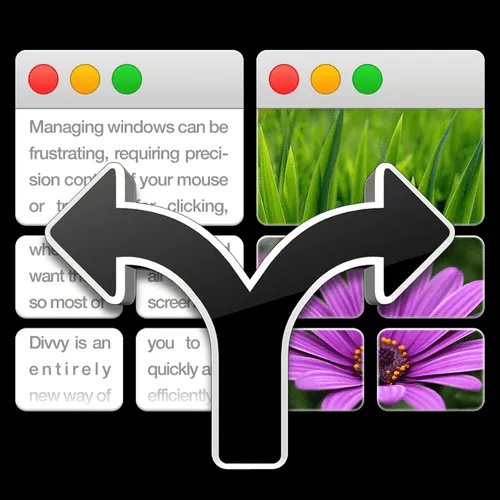 Biểu tượng phần mềm quản lý cửa sổ Divvy
Biểu tượng phần mềm quản lý cửa sổ Divvy
4. DisplayFusion – Tối Ưu Trải Nghiệm Đa Màn Hình Chuyên Nghiệp
Nếu bạn sử dụng nhiều màn hình, chắc hẳn bạn đã quen với sự bất tiện của Snap Layout tích hợp trong Windows. DisplayFusion mang đến một bộ tùy chọn phong phú để tùy chỉnh và đơn giản hóa việc quản lý cửa sổ trên đa màn hình.
Một trong những tính năng tốt nhất của nó là thanh tác vụ đa màn hình (multi-monitor taskbar), bổ sung một thanh tác vụ riêng cho mỗi màn hình được kết nối. Bạn có thể tùy chỉnh nó để hiển thị tất cả các cửa sổ đang mở hoặc chỉ những cửa sổ trên màn hình cụ thể đó. Công cụ này cũng bao gồm hơn 30 chức năng tích hợp sẵn và cho phép bạn tạo các chức năng tùy chỉnh. Bạn có thể gán chúng cho các nút trên thanh tiêu đề (TitleBar Buttons) hoặc phím tắt, giúp di chuyển và thay đổi kích thước cửa sổ nhanh chóng.
Một tính năng tiện lợi khác là Monitor Splitting, cho phép bạn chia một màn hình vật lý thành nhiều màn hình ảo, mỗi màn hình ảo có thanh tác vụ, hình nền và trình bảo vệ màn hình riêng. Điều này đặc biệt hữu ích cho các màn hình siêu rộng hoặc màn hình lớn.
 Biểu tượng phần mềm DisplayFusion dành cho đa màn hình
Biểu tượng phần mềm DisplayFusion dành cho đa màn hình
3. AquaSnap – Mở Rộng Khả Năng Aero Snap Với Các Tùy Chọn Nâng Cao
Giống như các công cụ khác trong danh sách này, AquaSnap giúp bạn sắp xếp và bố trí nhiều cửa sổ ứng dụng trên màn hình máy tính. Lấy cảm hứng từ các tính năng như Aero Snap và Aero Shake từ Windows 7, AquaSnap mở rộng các khả năng này cho tất cả các phiên bản Windows, bao gồm XP, Vista, 7, 8, 10 và 11, với sự hỗ trợ cho cả hệ thống 32-bit và 64-bit.
Phần mềm này bao gồm tính năng Window Snapping cho phép bạn kéo các cửa sổ đến các cạnh hoặc góc màn hình, tự động thay đổi kích thước chúng để lấp đầy một nửa hoặc một phần tư màn hình. Tính năng Window Tiling cũng có sẵn, cho phép bạn thay đổi kích thước một cửa sổ trong khi giữ một phím (như Ctrl) để điều chỉnh các cửa sổ lân cận đồng thời. Bạn thậm chí có thể lắc một cửa sổ để làm cho nó trong suốt và luôn hiển thị trên cùng các cửa sổ khác, hoặc thu nhỏ tất cả các cửa sổ khác, tùy thuộc vào cài đặt của bạn.
AquaSnap rất nhẹ, được viết bằng mã gốc tối ưu để giảm thiểu việc sử dụng CPU và bộ nhớ. Nó có hai phiên bản – Phiên bản Cá nhân (miễn phí) với các tính năng cơ bản và Phiên bản Chuyên nghiệp (có phí) với các chức năng nâng cao như hỗ trợ đa màn hình và nhóm cửa sổ.
 Biểu tượng phần mềm quản lý cửa sổ AquaSnap
Biểu tượng phần mềm quản lý cửa sổ AquaSnap
2. Bug.n – Trình Quản Lý Cửa Sổ Dạng Lát Gạch Miễn Phí Và Mã Nguồn Mở
Bug.n đi kèm với vô số tính năng mạnh mẽ. Ứng dụng trông đơn giản này hoàn toàn miễn phí và mã nguồn mở. Giống như các tùy chọn khác trong danh sách này, Bug.n cho phép bạn kéo cửa sổ đến các cạnh hoặc góc màn hình, và chúng sẽ tự động thay đổi kích thước để lấp đầy một nửa hoặc một phần tư màn hình. Nó cũng tạo ra các màn hình ảo (được gọi là tags), cho phép bạn gán các cửa sổ cho từng tag, quản lý nhiều không gian làm việc và phân tách các tác vụ một cách trực quan.
Về khả năng quản lý cửa sổ, Bug.n cung cấp ba bố cục mặc định. Bố cục Tile đặt một cửa sổ vào trọng tâm trong khi vẫn giữ các cửa sổ khác hiển thị xung quanh. Bố cục Monocle chỉ hiển thị một cửa sổ tại một thời điểm, cho phép bạn chuyển đổi giữa chúng bằng phím tắt. Bố cục Floating hoạt động giống như Windows thông thường, cho phép bạn di chuyển cửa sổ tự do.
Bạn có thể tùy chỉnh các phím nóng (hotkeys) và cử chỉ chuột để kiểm soát mọi thứ theo cách bạn muốn. Bug.n hoạt động trên nhiều phiên bản Windows, từ XP đến Windows 11, và hỗ trợ cả hệ thống 32-bit và 64-bit.
 Biểu tượng ứng dụng quản lý cửa sổ mã nguồn mở Bug.n
Biểu tượng ứng dụng quản lý cửa sổ mã nguồn mở Bug.n
1. PowerToys FancyZones – Nâng Tầm Sắp Xếp Cửa Sổ Từ Microsoft
Microsoft PowerToys là một gói công cụ miễn phí và mã nguồn mở tuyệt vời giúp nâng tầm trải nghiệm sử dụng PC Windows của bạn. Một trong những công cụ nổi bật này là FancyZones, đi kèm với các tính năng mạnh mẽ như trải rộng các khu vực tùy chỉnh (zones) qua nhiều màn hình và chuyển đổi giữa các bố cục bằng phím tắt. Bạn thậm chí có thể di chuyển tất cả các cửa sổ ứng dụng từ cách sắp xếp hiện tại sang các khu vực mới của bạn ngay lập tức.
Hai tính năng chính của FancyZones là khả năng tạo bố cục tùy chỉnh thay vì bị giới hạn bởi các bố cục mặc định của Windows và tùy chọn buộc một ứng dụng luôn khởi chạy trong một phần cụ thể của lưới Snap. Để có FancyZones, bạn chỉ cần cài đặt PowerToys từ Microsoft Store hoặc GitHub. Đây là một lựa chọn lý tưởng cho bất kỳ ai muốn tăng cường khả năng quản lý cửa sổ trên Windows một cách miễn phí và hiệu quả.
 Biểu tượng bộ công cụ Microsoft PowerToys
Biểu tượng bộ công cụ Microsoft PowerToys
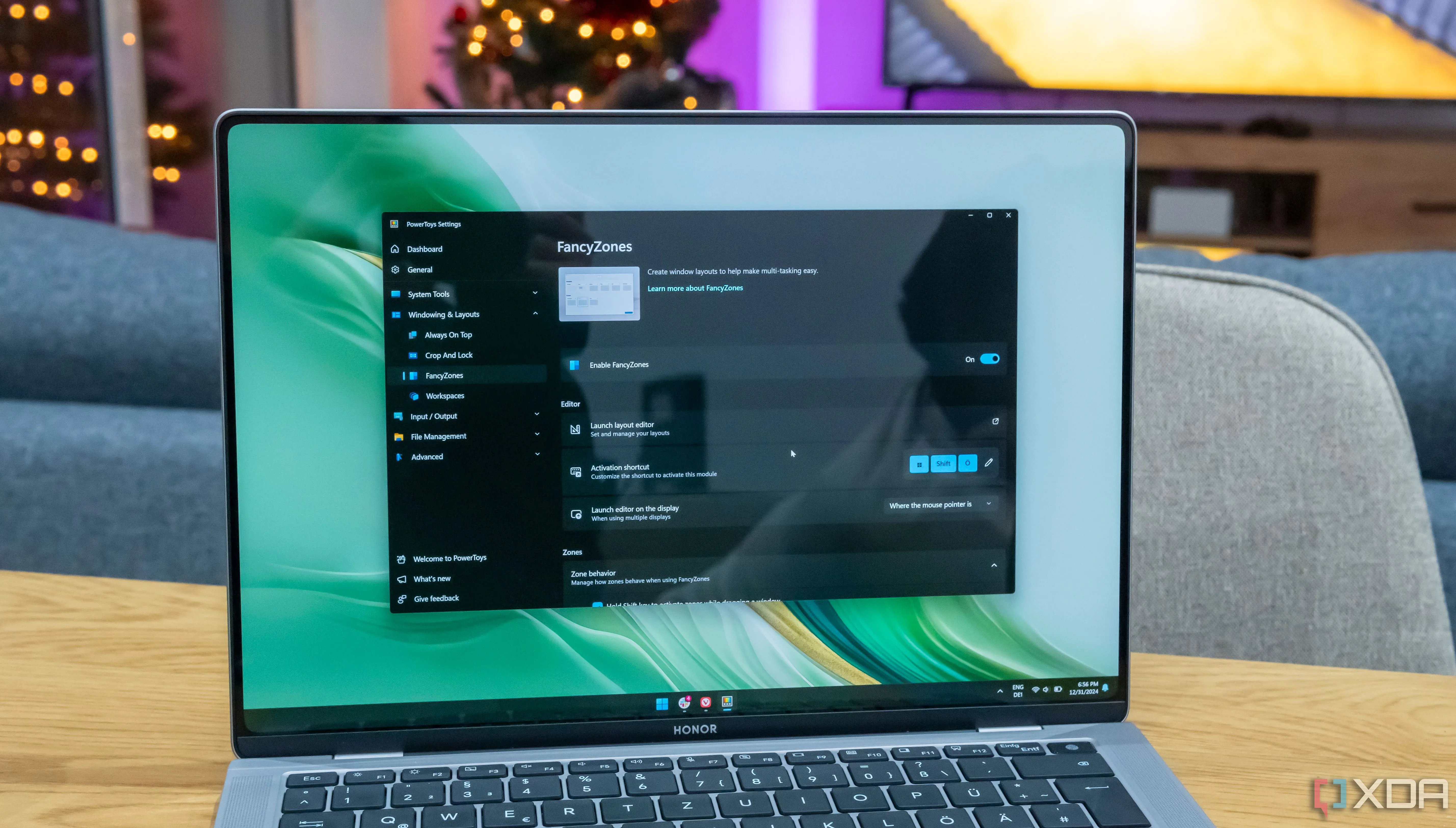 Màn hình laptop Windows 11 hiển thị cài đặt FancyZones trong PowerToys
Màn hình laptop Windows 11 hiển thị cài đặt FancyZones trong PowerToys
Nâng Cao Năng Suất Làm Việc Trên Windows Với Các Công Cụ Tiên Tiến
Nếu bạn đang tìm cách đưa khả năng quản lý cửa sổ lên một tầm cao mới, có rất nhiều công cụ tuyệt vời để lựa chọn. Dù bạn thích các tùy chọn tích hợp sẵn trong Windows, một công cụ kéo-và-snap đơn giản hay một trình quản lý cửa sổ dạng lát gạch đầy đủ tính năng, luôn có một giải pháp phù hợp với mọi người. Việc đầu tư vào một phần mềm quản lý cửa sổ Windows hiệu quả sẽ giúp bạn tối ưu hóa không gian làm việc, giảm thiểu sự lộn xộn và tập trung hơn vào các tác vụ quan trọng, từ đó nâng cao đáng kể năng suất cá nhân và chuyên nghiệp.
Để tối ưu hóa hơn nữa quy trình làm việc trên Windows, bạn có thể tham khảo thêm các tính năng tăng năng suất khác của PowerToys hoặc tìm hiểu về các script PowerShell giúp tự động hóa và tăng tốc công việc của bạn. Đừng quên khám phá các trình khởi chạy ứng dụng (app launchers) để việc truy cập và mở ứng dụng trở nên nhanh chóng hơn bao giờ hết.